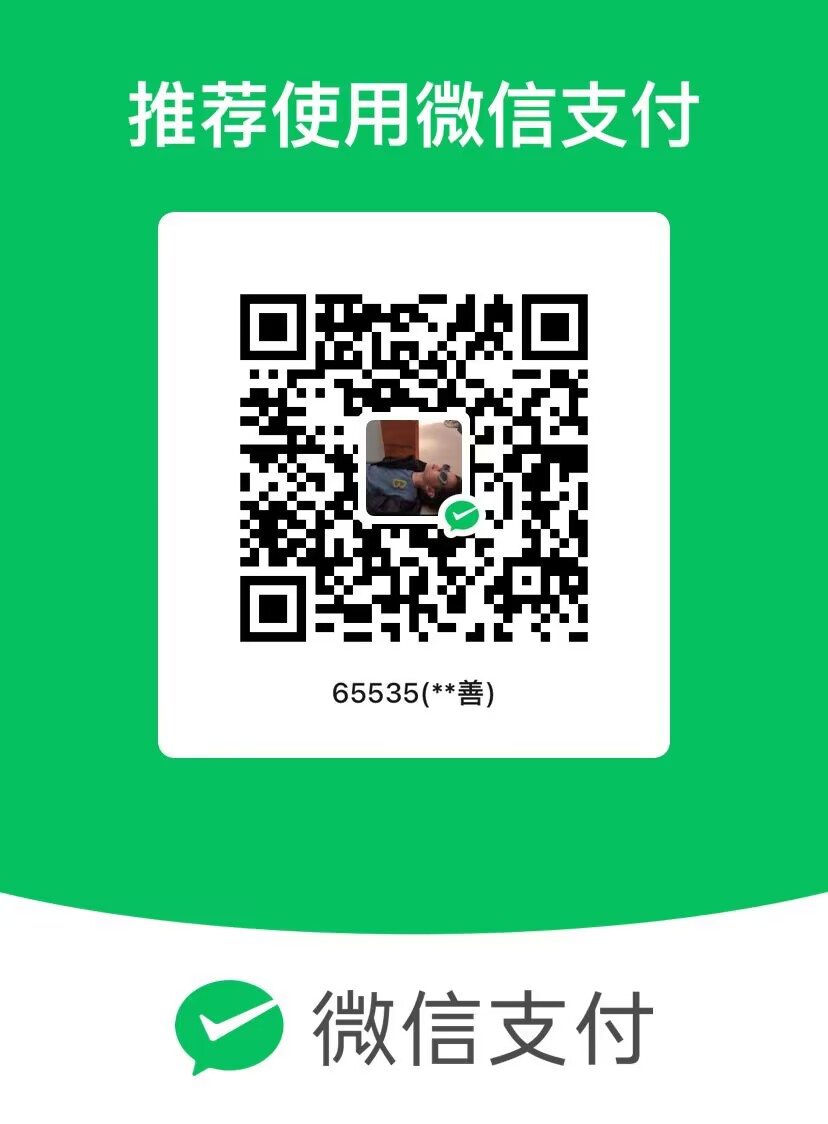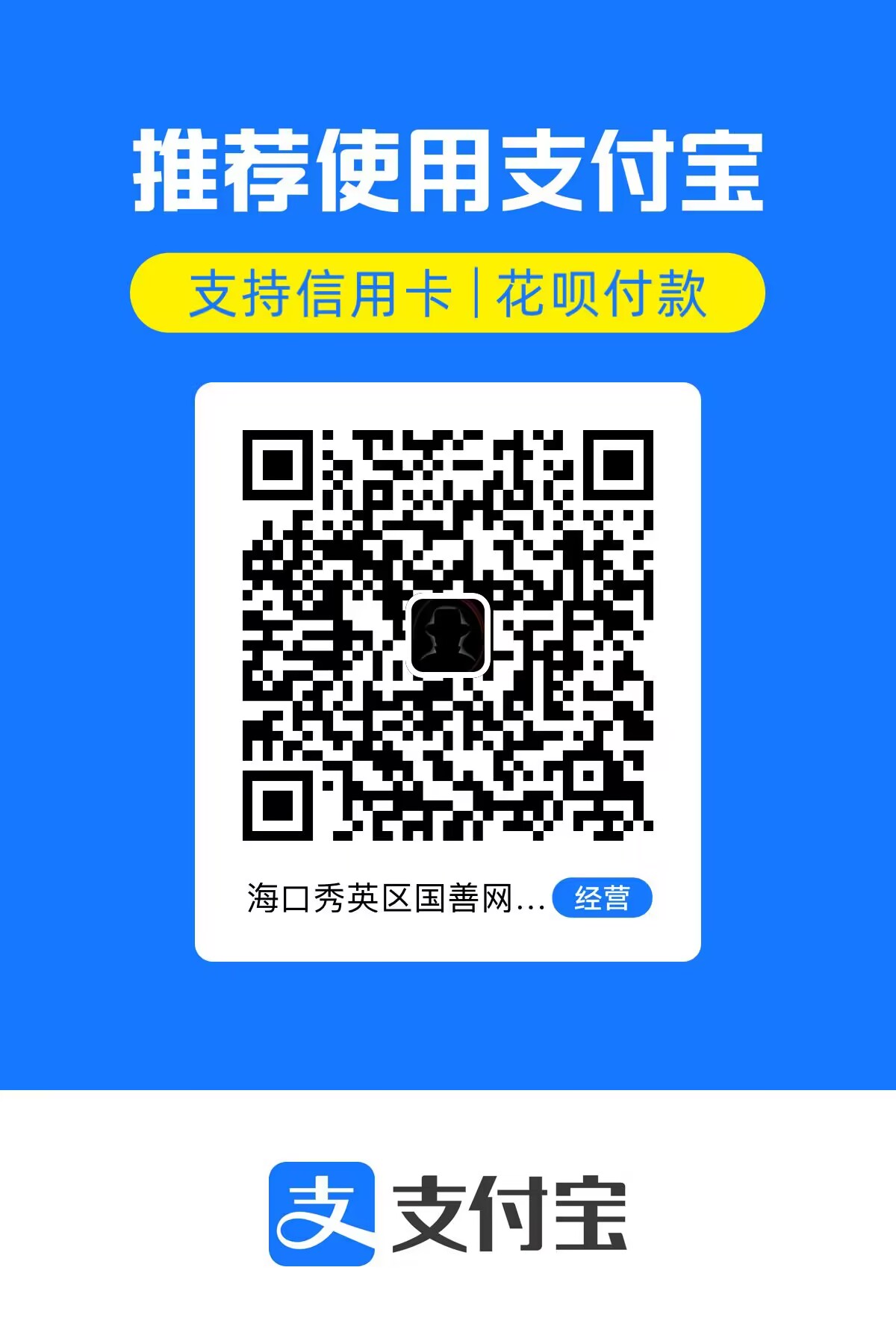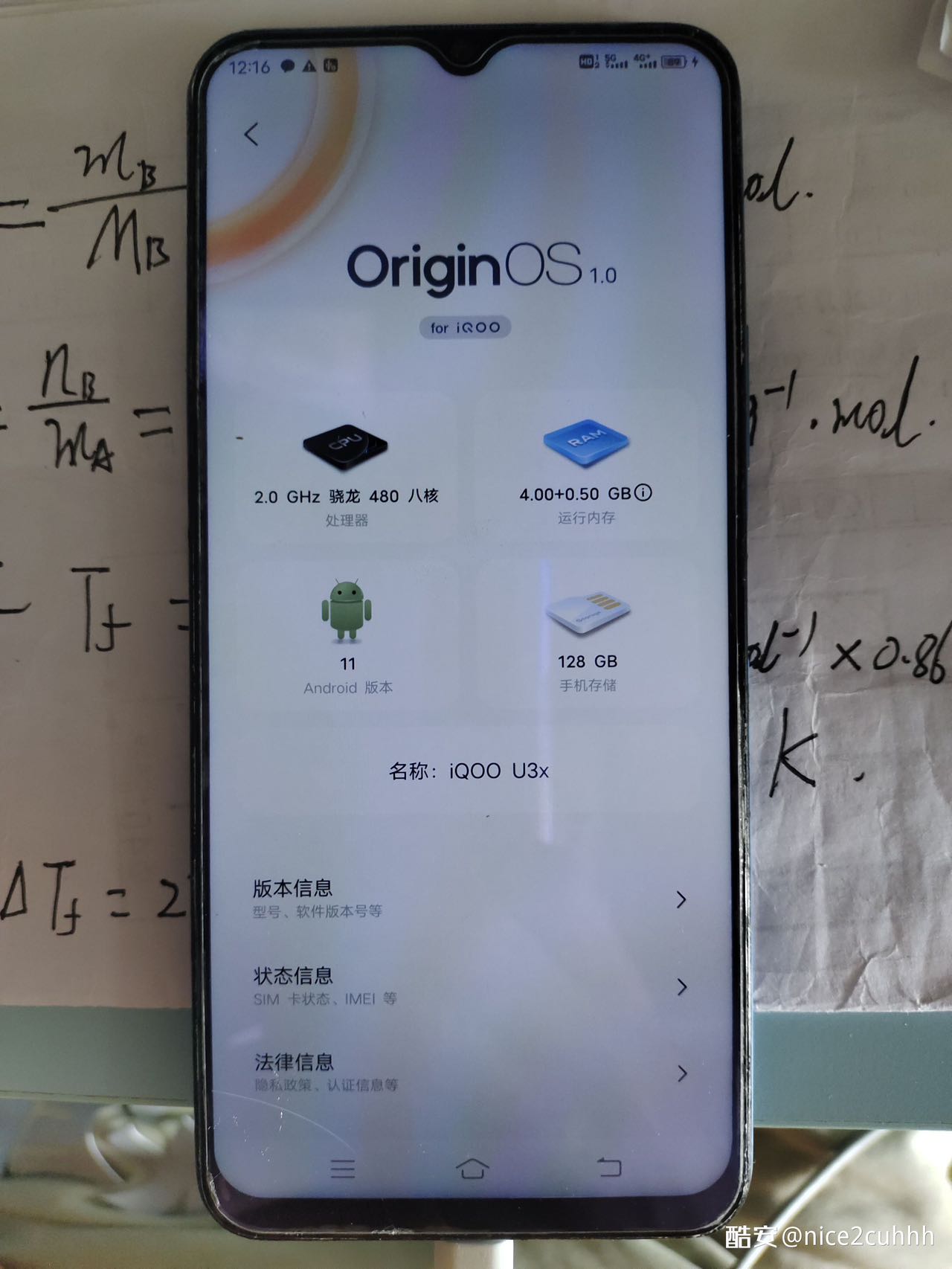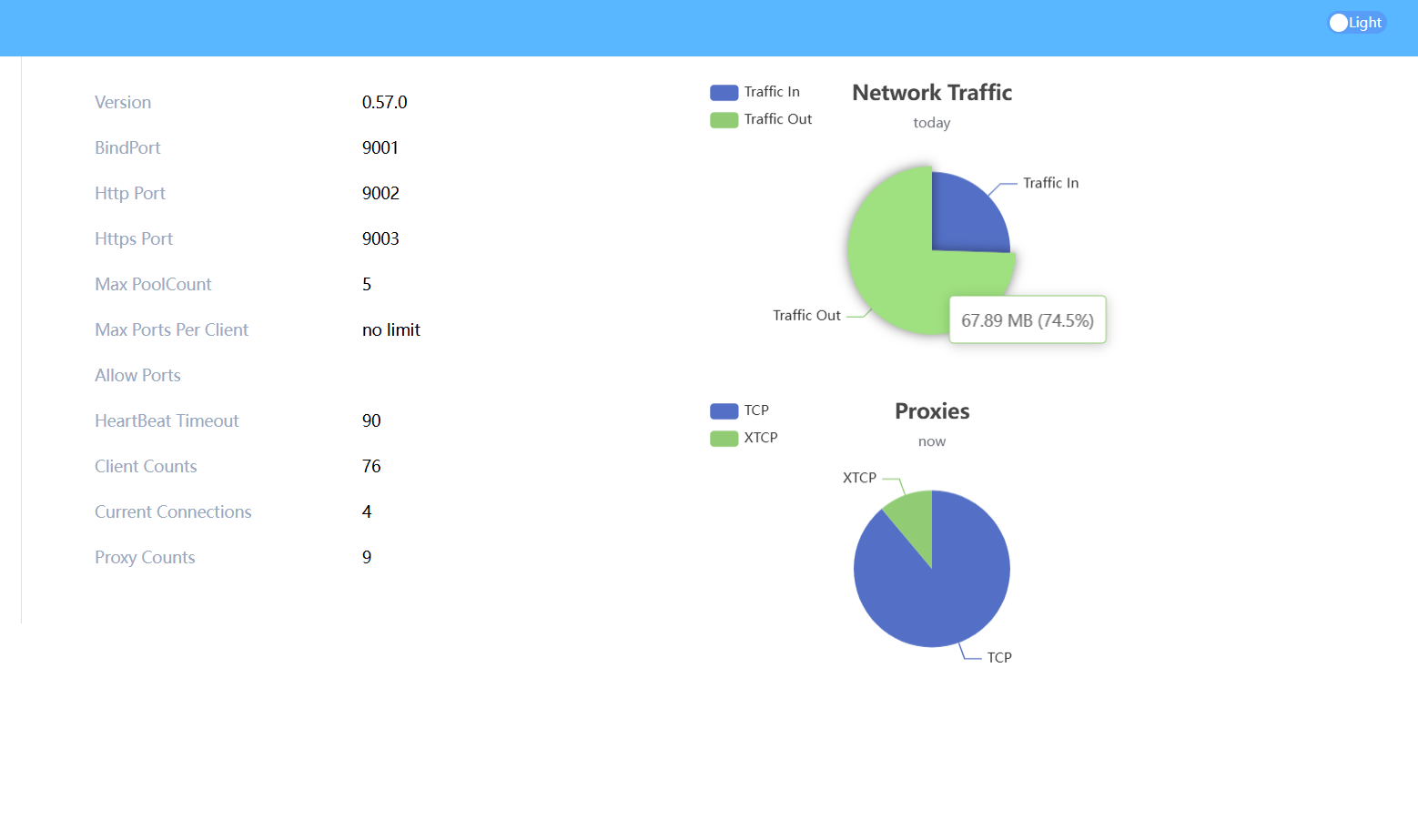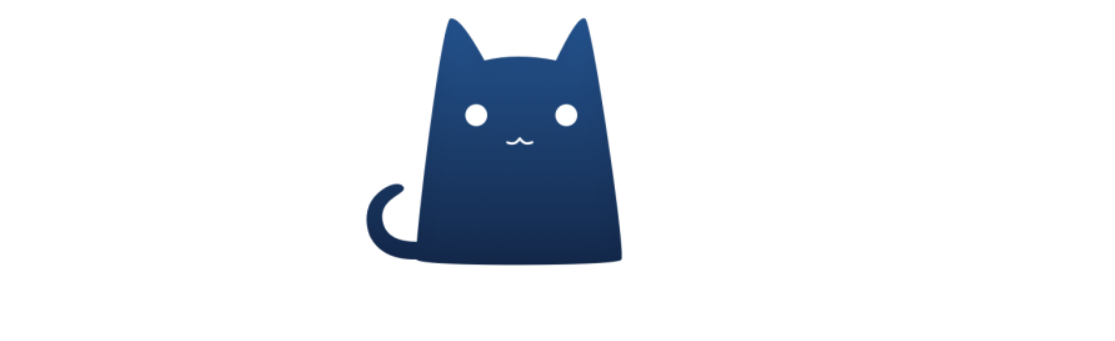vivo和iqoo小米红米骁龙天玑单刷基带教程,可修复插卡无信号,降级基带版本.保证锁频功能正常等
一、骁龙版(几乎所有骁龙处理器手机都可以,极个别例外,如摩托罗拉不能任意刷基带,刷入之前最好先备份基带,如果本身基带无了那只能按照步骤来刷入看看)
可能在许多人刷机的过程中刷着刷着就把基带给干没了,导致手机开机后插卡没有信号,读取不了 sim 卡,无法使用移动网络,并且打开手机设置查看基带版本显示未知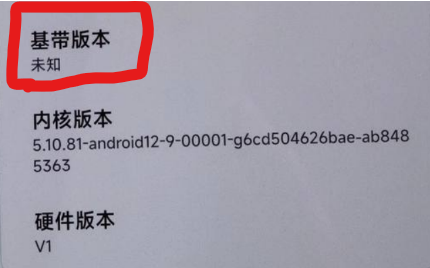
至于原因嘛也是一大推,刷了有问题的 boot,被恶意代码搞了,或者就是硬件问题。但我们今天只谈软件问题,硬件问题找售后换硬件吧。
起源
虽然很多人都是基带掉了才刷,但是我不是,我是需要刷基带方便锁频,因为我在跟着蓝厂更新中发现,随着我更着更着慢慢的发现他们把锁频(vivo和iqoo通用的 9955 代码锁频)限制得越来越多,首先是不能锁 pci 小区,再更新两次发现连 band 频段都锁不了。
于是我便开始把注意放在基带身上,逛了一圈也没有发现 iqooz5 的单刷基带教程,便通过百度和酷安的一些提示成功替换基带。当然替换完之后也恢复了锁小区的功能,但是在 9955 锁不了 band,只能通过 cellularpro 锁 band(在此之前这个软件都锁不了 band,很离谱)
我不信邪,下载了个 9.64 版本的 9955 也就是 networkstate-9.64,发现还是锁不了甚至闪退。于是打算放弃了通过 9955 锁频段的想法,想着能在软件锁也不错,至少还能锁。
使用软件锁小区需要会员,但是单纯锁 band 不用钱,所以 9955 锁小区 + cellularpro 锁 band 无敌了(其实锁小区我更常用,对于我来说收益也更大,特别是对于固定环境,锁小区远比锁频段要好。而锁频段我只能说偶尔出去玩玩网卡就临时解决一下,收益也还行,主要是方便,不像锁小区一个一个去试那么麻烦)
开始(骁龙版)
此教程以iqoo z5为演示,需要解锁 BL 才能进行
如果你不知道什么是 bl 那么这一篇文章你不用往下看了,看了也白看
有三种刷入方式,一种是使用 fastboot 命令刷入,二是直接用搞机助手刷入,三是使用爱玩机工具箱app刷入(需要root权限)
方式一(fastboot)
首先你需要下载你想要刷的哪个基带版本的一个全量包,因为只有全量包才有完整的基带文件 bin
这里我以 1.11.12 版本的全量包作为例子,解压完之后在其目录下搜索
NON-HLOS.bin这个文件就是基带文件(骁龙处理器目前都是这个文件),你也可以把它拉到桌面等会方便刷入。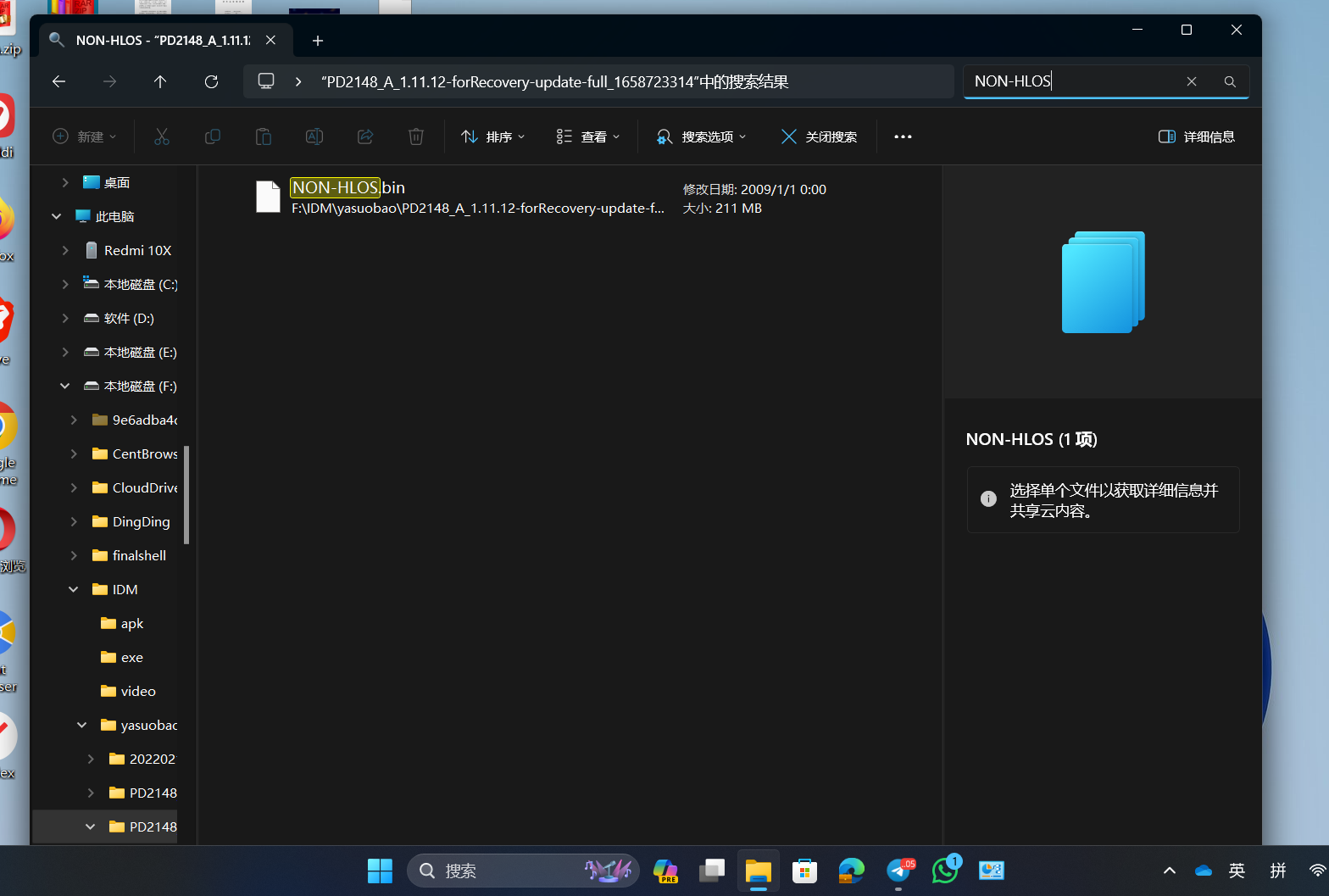
这时把手机重启到 fastboot 模式,切记不要使用 adb reboot fastboot 命令来进入 fastboot 模式,一定要使用开机键+音量键 进入 fastboot 模式,否则刷写失败
开始进行刷写,命令是
1
fastboot flash modem 基带文件地址(可以把文件拖过来就会出现文件地址)
例如
1
fastboot flash modem F:\IDM\yasuobao\PD2148_A_1.11.12-forRecovery-update-full_1658723314\firmware-update\NON-HLOS.bin
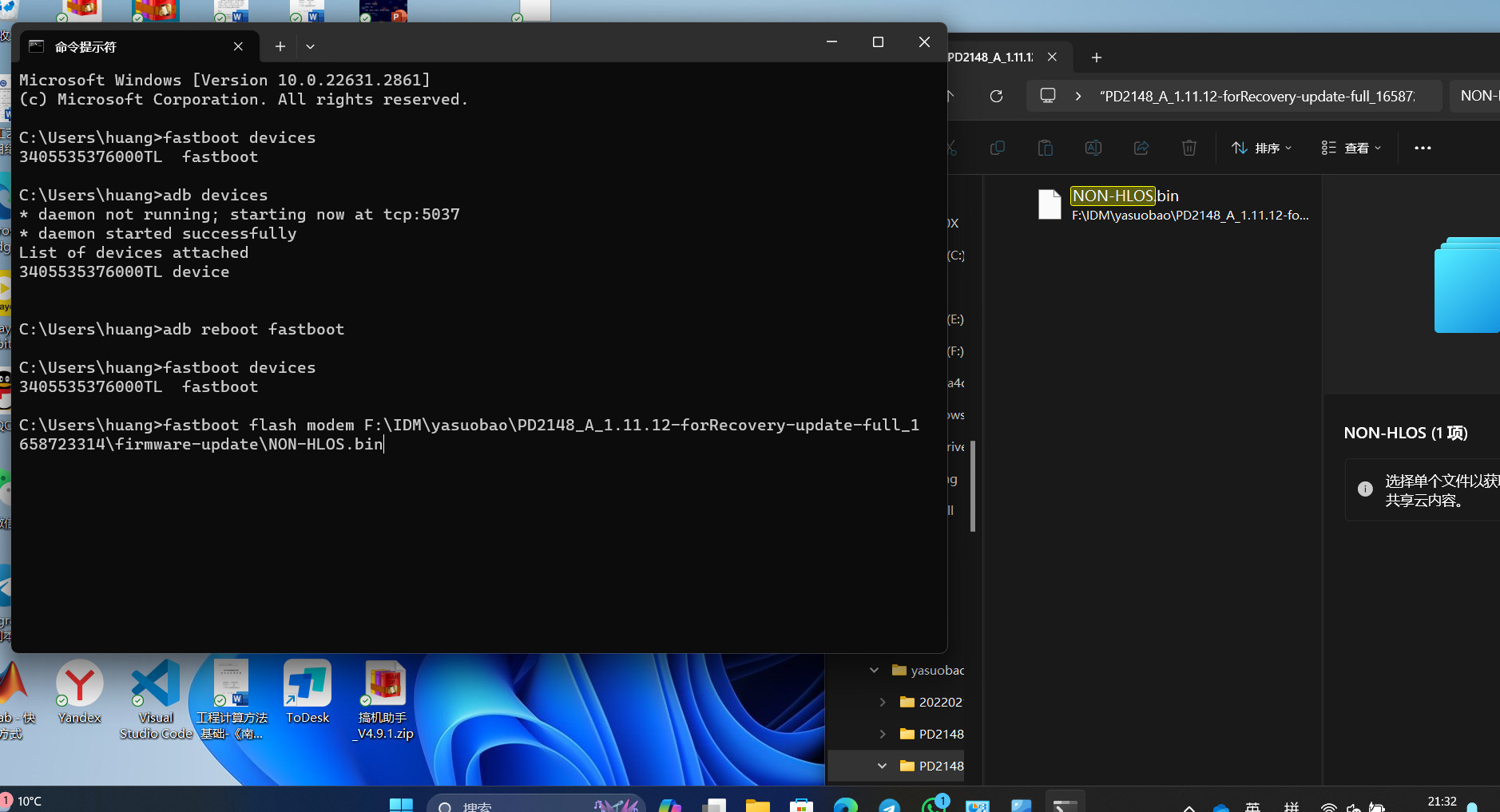
刷写成功效果图,第一次刷写失败是因为用了 adb reboot fastboot 命令进入的 fastboot 模式导致失败,第二次开机键进入成功刷入(到现在我才发现有两种 fastboot 模式…….)
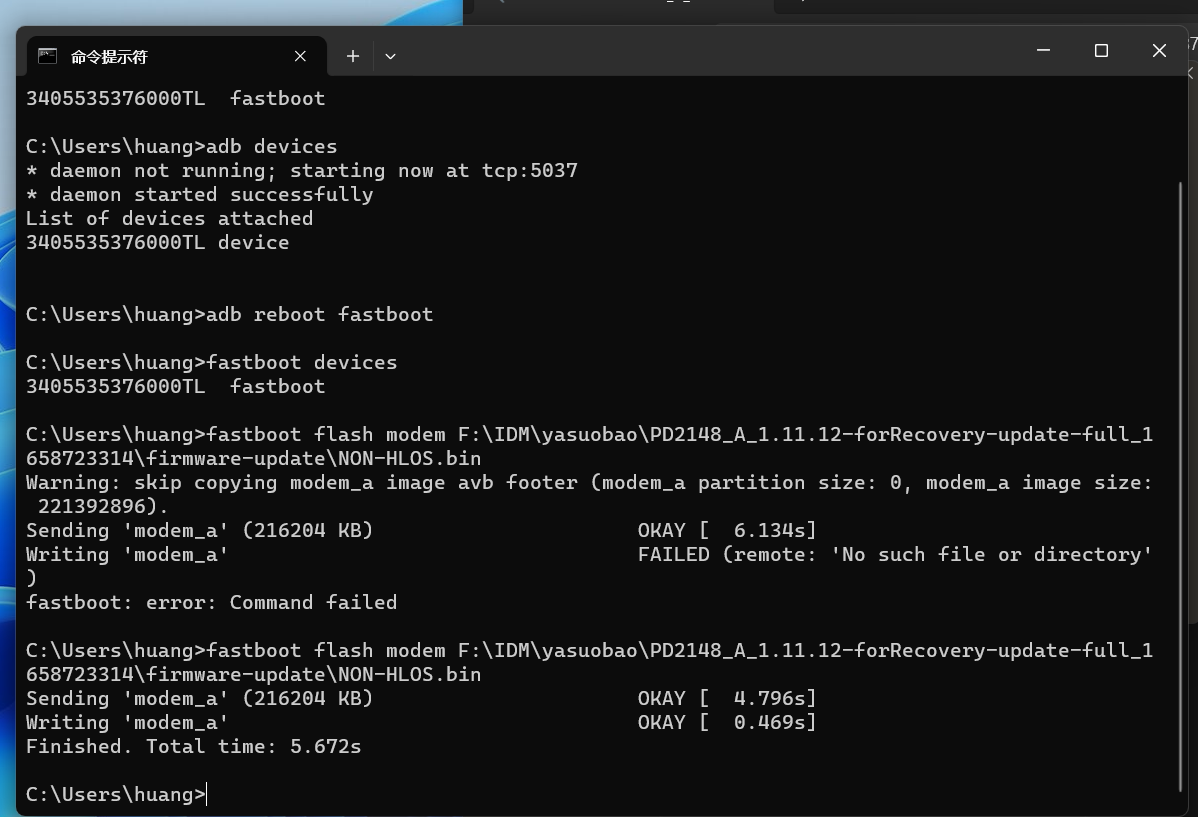
基带成功替换效果图
下图原先版本带的基带版本 1.8358.197(8.x 来着忘了)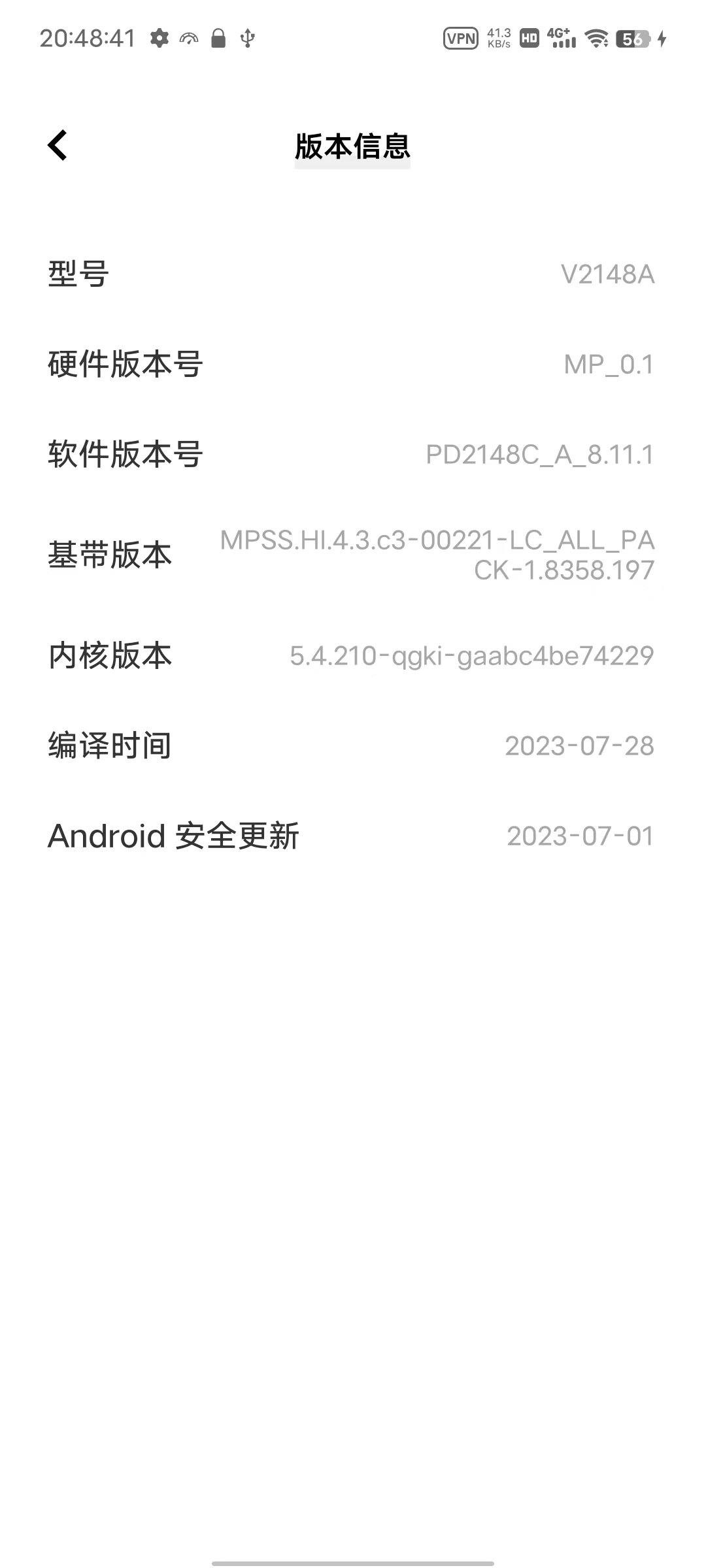
下图是第一次替换基带版本 1.2856.53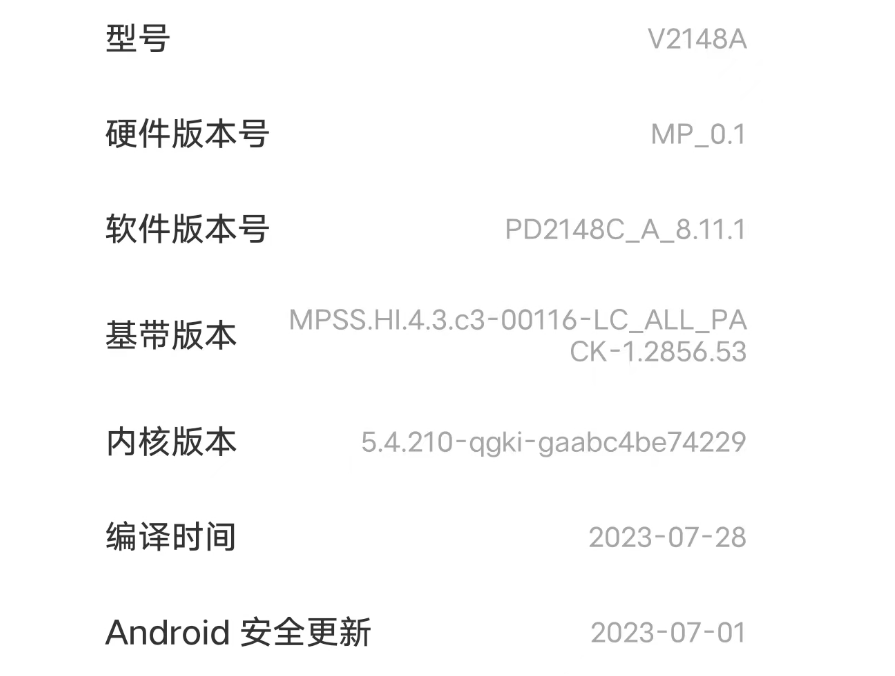
下图是第二次替换基带版本 1.2856.41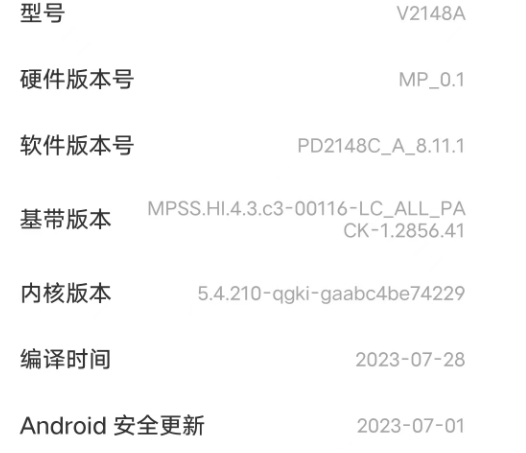
第一次替换基带版本不满意,就进行了第二次替换
方式二(搞机助手)
- 手机连线电脑后在搞机助手主界面选择 在系统模式下重启到引导模式
- 等手机进入引导模式后并且 搞机助手-设备信息 也处于_引导模式_的情况下,点击 引导模式-刷入基带
- 选择基带文件,刷入-成功,重启
方式三(爱玩机工具箱app)
- 把基带文件保存在你找得到的路径
- 打开爱玩机工具箱app
- 找到 导航–刷机工具箱–镜像分区管理–找到并点击 modem 分区–选择 刷入–选择刚刚基带保存文件的位置–确定刷入
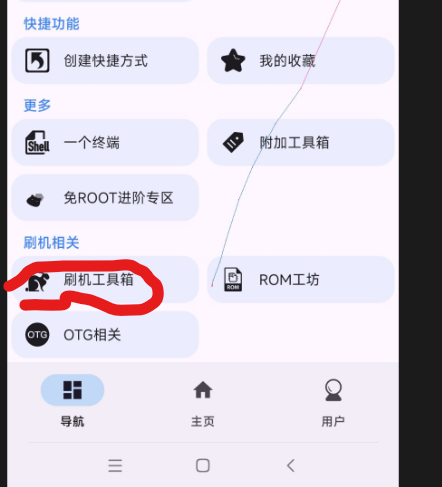
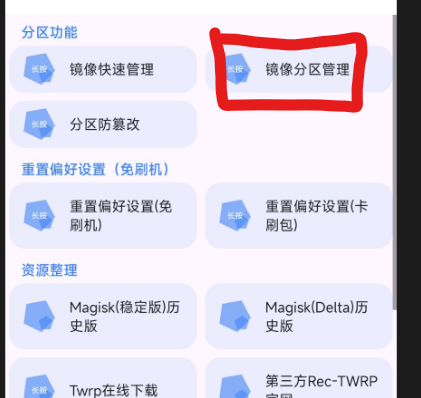
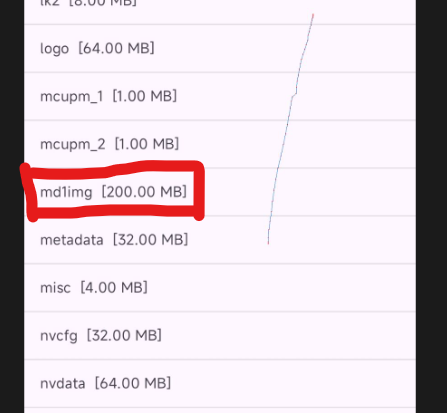
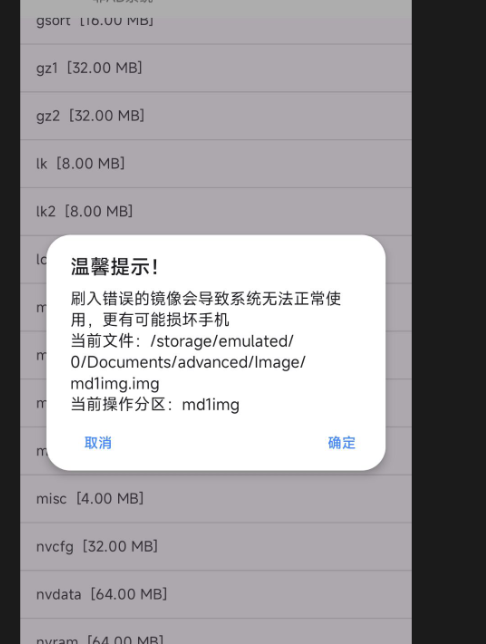
- 等待几秒后会弹出操作成功
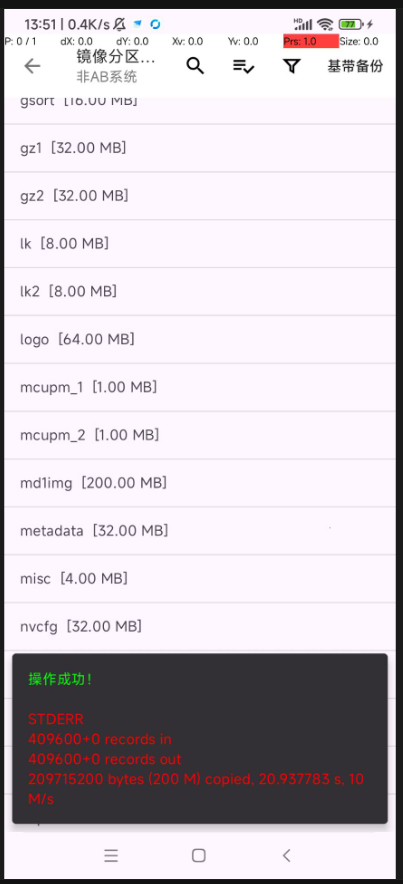
- 然后重启手机即可
天玑版
天玑基带的话没有骁龙藏得那么深
可以直接在线刷包或者卡刷包里面找到 md1img 的镜像(此镜像就是基带)
- 本次教程以
红米10x 5g 版为例子,需要解锁 BL 才能进行
有三种刷入方式,一种是使用 fastboot 命令刷入,二是直接用搞机助手刷入,三是使用爱玩机工具箱app刷入(需要root权限)
方式一(fastboot)
跟骁龙版差不多,只不过刷写命令变了一点
天玑刷入命令是
1 | fastboot flash md1img 基带文件地址(可以把文件拖过来就会出现文件地址) |
更多消息请往回看骁龙版
方式二(搞机助手)–跟骁龙版一样的操作方式
- 手机连线电脑后在搞机助手主界面选择 在系统模式下重启到引导模式
- 等手机进入引导模式后并且 搞机助手-设备信息 也处于_引导模式_的情况下,点击 引导模式-刷入基带
- 选择基带文件,刷入-成功,重启
方式三(爱玩机工具箱app)推荐–跟骁龙版一样的操作方式
把基带文件保存在你找得到的路径
打开爱玩机工具箱app
找到 导航–刷机工具箱–镜像分区管理–找到并点击 modem 分区–选择 刷入–选择刚刚基带保存文件的位置–确定刷入
等待几秒后会弹出操作成功
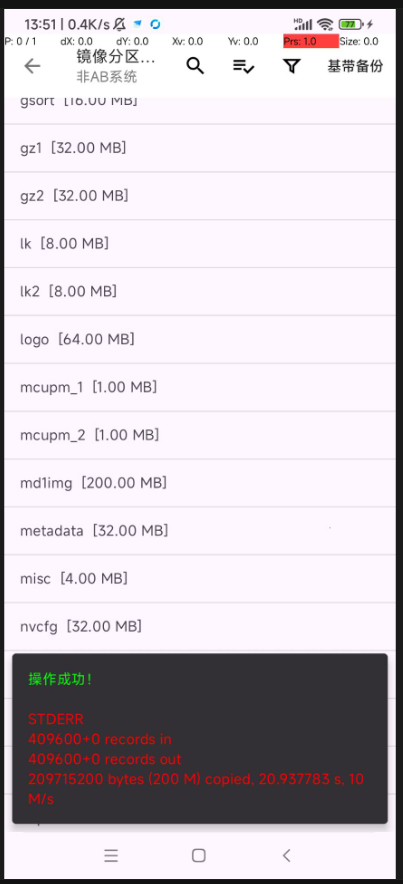
然后重启手机即可
奉劝一句,别在凌晨搞机哦
本文转自 https://0730aa.github.io/2024/01/29/VivoIqoo/,如有侵权,请联系删除。